Este tutorial está totalmente realizado por titine. Todo parecido, de cerca o de lejos con otro no será mas que pura coincidencia. No puedes copiarlo, ni colocarlo en otro sitio. Gracias
******
Está prohibido compartir el enlace de este tutorial en un foro o en una comunidad, sin antes haberle pedido permiso. Gracias por respetar su decisión.
******
Para este tutorial os hará falta:
Los filtros PhotoEffex Scanlines, FM Tiles Tools/ Blend Emboss, Xero Porcelaine y Xero Mistifier
1 tube de mujer, y 2 de flores, 2 pinceles de vuestra elección, o los que yo he usado
Y……. Paciencia!
El tube de la mujer es de Louanne Dream. No conozco el autor de los otros tubes. De todas formas si te pertenecen y quieres que los retire, solo contáctame.
Descomprimir el archivo con el material, colocar los filtros en la carpeta que tengas dispuesta para ello, los pinceles en la carpeta de pinceles, y abrir los tubes en el psp
Marcador (Arrastra con el raton)

Estás listo? Entonces allá vamos!
Abrir una nueva imagen transparente de 500x400
En la paleta de colores poner en primer plano #f0f8ff y en el segundo plano el color #789af0
Preparar un gradiente lineal 
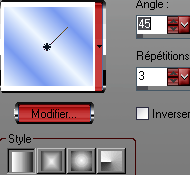
Llenar vuestra imagen con este gradiente
Efectos_ Complementos_ PhotoEffex Scanlines
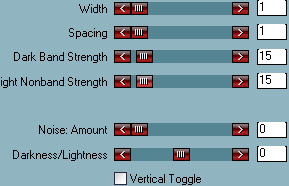
Abrir el tube “rose” y redimensionarlo un 60%. Copiar
Regresar a vuestra imagen y pegar como nueva capa
Colocar abajo, a la izquierda
Capas_ Duplicar
Imagen_ Espejo_ Imagen_ Voltear. Colocar arriba,a la derecha
En la paleta de capas poner la opacidad de estas dos capas en un 50%  y el modo de capas en Luminosidad Heredada
y el modo de capas en Luminosidad Heredada
Efectos_ Complementos_ FM Tiles Tools/ Blend Emboss (configuración por defecto)
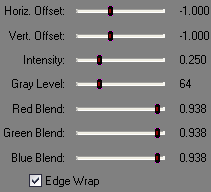
Abrir el tube de la mujer, y redimensionar un 80%. Copiar
Regresar a vuestro tag
Pegar como nueva capa
Efectos_ Complementos_ Xero/ Porcelaine
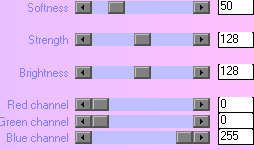
Volverlo a aplicar con esta configuración
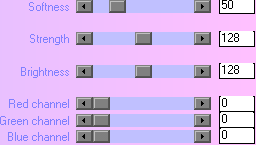
Colocate sobre la copia de la capa de las rosas 
comprueba que están bien colocadas y fusiona hacia abajo
Coge la herramienta lazo  , y configúrala como te señalo aquí:
, y configúrala como te señalo aquí:

Y haz el contorno del rostro de la mujer para seleccionar las rosas que se encuentren ahí,
Apoya una o dos veces la tecla “supr” de tu teclado
Coge la herramienta selección  , _Rectángulo
, _Rectángulo

Haz un rectángulo en la esquina superior izquierda de la imagen

Selección_ Transformar selección en capa
Mantener la tecla Mayusculas del teclado apretada, y siempre con la herramienta rectángulo, dibujar un segundo rectángulo debajo del primero, a la derecha.
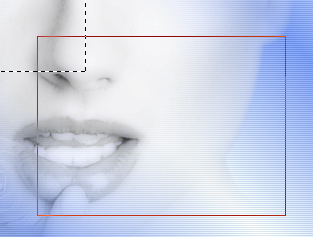
deberías tener esto:

En la paleta de colores invertir el gradiente
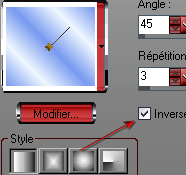
Llenar la selección con el gradiente
Efectos_ Complementos_ PhotoEffex Scanlines como aquí:
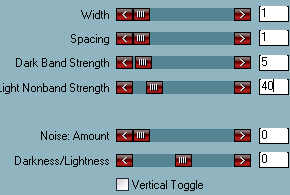
Efectos_ Efectos de contornos_ Realzar
En la paleta de capas poner la opacidad en un 40%  y poner el modo de capas en Luz Fuerte
y poner el modo de capas en Luz Fuerte
Selección_ Anular selección
Efectos_ Efectos 3D_ Sombra con el color #384464
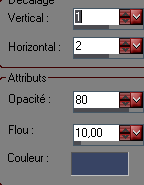
Abrir el tube rozen Dream. Copiar
Regresar a vuestra imagen
Pegar como nueva capa
Imagen_ Espejo_ Colocarlo bien, en los bordes
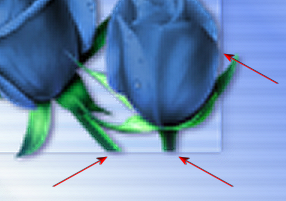
Efectos_ Efectos 3D_ Sombra con el color #384464
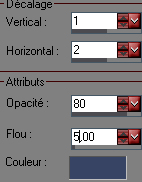
Efectos_ Complementos_ Xero Mistifier
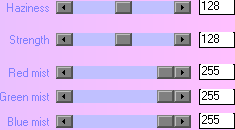
Ajustar_ Nitidez_ Mascara desenfoque
Capas_ Nueva capa de trama
En la paleta de colores  Poner en primer plano el color #384464
Poner en primer plano el color #384464
Coger la herramienta pincel, y buscar el pincel “Shady”

Aplicar el pincel en la parte de abajo, a la izquierda de las rosas
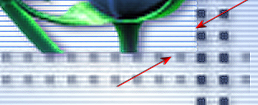
Si lo necesitas, desplázalo un poco para ponerlo en su sitio
un poco para ponerlo en su sitio
Capas_ Duplicar
Imagen_ Espejo_ Voltear. Colocar en la parte de arriba, a la izquierda
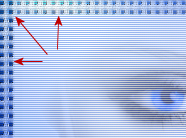
Capas_ Fusionar hacia abajo
Capas_ Situar_ Desplazar hacia abajo
Ajustar_ Nitidez_ Enfocar
Efectos_ Efectos 3D_ Sombra en blanco
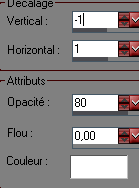
Efectos_ Complementos_ FM Tiles Tools/ Blend Emboss (configuración por defecto)
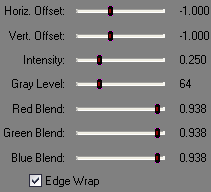
En la paleta de capas poner el modo de capas en Luminosidad
Capa_ Nueva capa de trama
Coger la herramienta pincel y buscar el pincel “spring”

Y aplicar el texto, en la parte de abajo, a la izquierda (ver mi trabajo)
Poner el modo de capas en Luminosidad Heredada
Efectos_ Efectos 3D_ Sombra en blanco
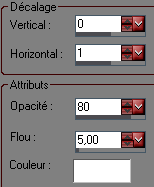
Ajustar_ Nitidez_ Enfocar mas
Capas_ Fusionar visibles
Imagen_ Redimensionar un 95% (todas las capas sin seleccionar)

Ajustar_ Nitidez_ Enfocar
Efectos_ Efectos 3D_ Sombra en el color #384464
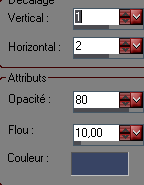
Capas_ Nueva capa de trama
Llenar con el color de primer plano #384464
Capa_ Disponer_ Desplazar hacia abajo
Efectos_ Efectos de Textura_ Persianas con el color #789af0
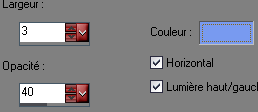
Capas_ Fusionar capas visibles
Firmar. Decorar a vuestro gusto
Fusionar todo, y guardar vuestro trabajo en formato JPG
Enhorabuena!, has terminado
Confío en que este tutorial te haya gustado tanto, como a mi realizarlo. Si tienes alguna duda, estoy a tu disposición.